なんとも長いGWがふわりと始まり、3日目です。思ったより早く過ぎていくのでびっくりしています。やりたい事が多すぎて焦るばっかりなんでしょう。
さて、
働き方改革~と巷では喧しいことですが、よほどの大企業でない限り現場での実感はなかなかに難しいのでは。。と思っています。
でも、
「実感ないよ~」「この人数で年5日義務って、ギリギリのシフトなのに回らないじゃん…」と思ってはいても法律は守らなきゃならないので、少人数の現場用(チーム用)の有休管理表を作ってみました! ⇒ ダウンロードはこちら。
※ 半日休暇が0.5で表示されない問題と次年度繰越も更新後も残るように修正しました。
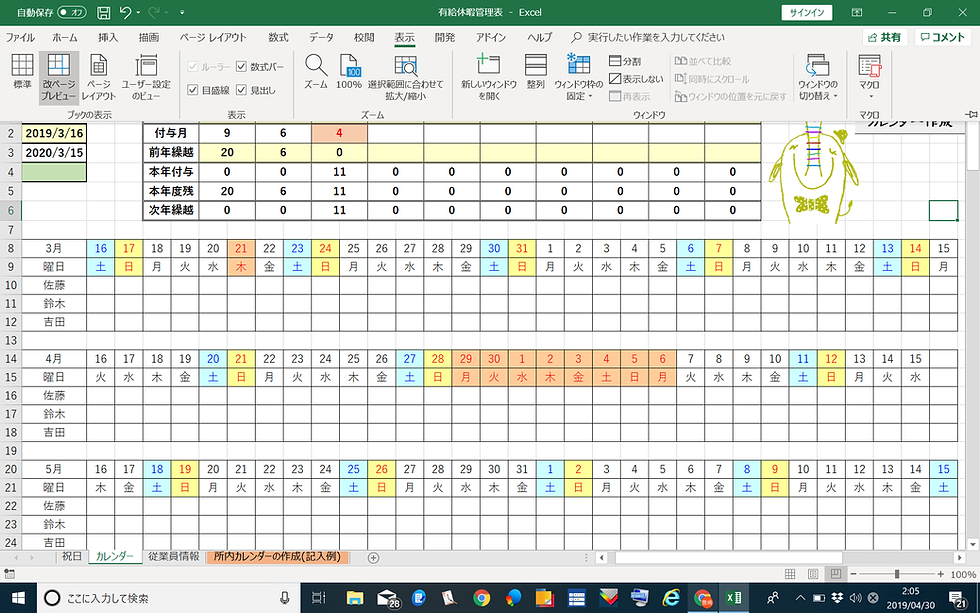
小規模の企業さんで、お金も手間もかけずに管理したいということを一番に、エクセルでサクッと作っています。なので、管理できる人数も最大10人までです。
まぁ、人数が多くてもエクセルなので色々融通がききます。シートを分けて、営業チーム、経理チームとかに分けて管理しても良いかと思います。
では、説明します。
全体の構成は、「祝日」シート、「カレンダー」シート、「従業員情報」シートの3つで構成しています。
祝日シート … ”国民の祝日に関する法律”で検索して、当年度及び次年度の祝日をシートにコピペしてください。2019年と2020年を記載してありますので、来年も同じように入れてください。
カレンダーシート … 基本的には薄い黄色の部分を入力して、「カレンダー作成」のボタンをポチっと押してもらうと、3人分の有休管理カレンダーが作成されます。所定休日も設定できるようにしましたので、お盆休みやお正月休みなど、オリジナルで設定していただけます。3人以上になったら、記入例のシートを見ながら名前の行をコピペして増やしてください。上部にある一覧表は、従業員情報にある名前を入力するだけで、従業員情報シートの情報を反映します。また、カレンダーに入力した休暇数を合計して、残日数を計算してくれます。付与月になったら勝手に勤続年数に応じた日数を付与する仕組みにしていますので、うっかり有休あげてなかった!ということもありません。
従業員情報シート … このシートの情報が、カレンダーに反映されます。パートさんの比例付与日数も自動で入るようにしていますので、入力条件さえ間違えなければ、あとはお任せ。付与月も自動で入ります。付与月になったら、カレンダーの従業員の一覧表にマーカーが入りますので、お給料の明細等に一言お知らせすることも簡単ですね。
当年度のカレンダーを作成したら、シートコピーをして、”2019年度”などの「別名をつける」ことをお勧めします。なぜなら、ポチっとボタンが示す通り、マクロ機能が裏で働いてくれているので、シートをそのままにしておくと、常に更新の対象になってしまうからです。年度末に新しいカレンダーを作って、あとは新しい人が入ったら情報入力する。。みたいなルーティンで簡単管理できますね。
カレンダーを見ながら有休を考えられるのと他の人の休み具合もわかるので、部署内の人手不足などを未然に防いで、計画的にお休みを取っていただくことができるのではないでしょうか。
とにかく、色々触ってお試ししてもらえればと思います。お好きにカスタマイズしてください。そして、「もっとこんないい使い方があるよ」等お知らせくださるとうれしいです。勤怠表にもなると思います。不具合もお知らせください。<(_ _)> ※ カスタマイズ後の動作保証はいたしません。
Comments